הגדרת נתב של Asus כמשחזר (מצב מהדר רשת Wi-Fi)
שלום! חיפשתי באינטרנט מאמרים בנושא הגדרת מצב המהדר בנתבי Asus, ולא מצאתי מאמר מפורט ונכון אחד שיתאר את כל הניואנסים. החלטתי להכין הוראות משלי, בהן, בדוגמה אמיתית, מראה את תהליך הגדרת הנתב של Asus כמשחזר. במקרה שלי, נשתמש בנתב Asus RT-N12 + כדי להרחיב את רשת ה- Wi-Fi עם נתב שני. נחזק את זה.
רשת ה- Wi-Fi בביתי מופצת על ידי נתב Tp-Link. אבל, זה לא משנה, הנתב הראשי יכול להיות של כל חברה: D-Link, Tenda, Asus וכו '. ובכן, אני חושב שההוראה הזו מתאימה לכל Asus: rt-n10, rt-n12, rt-g32 וכו'. וכו '
בשביל מה זה מיועד ומה מהדר המצב?
ראשית, מהדר הוא מכשיר מיוחד המשמש להגדלת טווח הרשת הראשית. זה לדעתי מובן. התקנתם נתב, אך רשת ה- Wi-Fi לא תופסת את כל הבית, האות גרוע. שמנו מהדר, וזה מחזק את הרשת. נתבים מודרניים יכולים לעבוד במצב מהדר. כלומר לחזק רשתות קיימות. כך תגדיר נתב של Asus במצב מהדר, ועכשיו נבין את זה. לקחתי את תוכנית העבודה מחלונית ההגדרות:

אגב, רשת ה- Wi-Fi תישאר לבד (מה שעובד כרגע עבורכם), הנתב של Asus פשוט יעתיק את הגדרות הרשת. והמכשירים שאתה מתחבר לרשת ה- Wi-Fi שלך יעבור אוטומטית בין הנתב הראשי לאסוס במצב מהדר. אינטרנט דרך כבל רשת מהמהדר יעבוד גם כן.
הקמתי הכל, בדקתי ובדקתי, הכל עובד ביציבות. ההתקנה גם לא קשה. עקוב אחר ההוראות ותצליח.
הגדרת מצב מהדר רשת Wi-Fi בנתבי Asus
קודם כל, עליך לשנות את מצב ההפעלה של הנתב. ניתן לעשות זאת בלוח הבקרה של הנתב. התחבר ל- Asus שלך ונווט אל 192.168.1.1 בדפדפן שלך. הזן את שם המשתמש והסיסמה - admin ו- admin (אם לא שינית אותם). אם בכלל, עיין בהוראות מפורטות לכניסה ל- 192.168.1.1.
בהגדרות, עבור לכרטיסייה ניהול - מצב פעולה . שים את המתג לצד מצב Repeater ולחץ על כפתור Save .

יופיע חלון עם רשימה של רשתות Wi-Fi זמינות. לחץ על הרשת שברצונך להרחיב.

הזן את הסיסמה עבור רשת ה- Wi-Fi שלך ולחץ על כפתור ההתחברות .

השאר סימן ביקורת ליד השתמש בהגדרות ברירת המחדל ולחץ על כפתור החל .

אנו מחכים לסיום תהליך החיבור.

בסוף, החלון הבא אמור להופיע:

אגב, כן, בדקו אם כבל האינטרנט מחובר ליציאת ה- WAN של הנתב. לגבי שינוי ה- SSID, זה לא משנה. אך כעת ננתח את השאלה עם כתובת ה- IP של הנתב ביתר פירוט. באופן עקרוני הכל כבר עובד. Asus שלנו מעבירה את הרשת. יתכן שתבחין כי נותרה רק רשת אחת עם שם הנתב הראשי. כעת המכשירים שלך יתחברו לרשת עם אות חזק יותר.
אתה יכול לשים את המשחזר בחדר שבו אות החשמל עדיין שם אבל הוא חלש. וודא שהאות מספיק, אחרת המשחזר לא יוכל להתחבר לרשת ולהגביר אותו. לאחר כיבוי / הפעלה של המשחזר, סיומת הרשת תופעל אוטומטית. כל המכשירים המחוברים יהיו באותה רשת.
כיצד להזין את ההגדרות של Asus, שעובדת כמשחזר?
כאשר הנתב נמצא במצב משחזר, ההגדרות בתאריך 192.168.1.1 לא יהיו זמינות . זה נכתב בחלון במהלך תהליך ההתקנה.
הסיבה לכך היא שהנתב הראשי מקצה באופן אוטומטי כתובת IP למהדר. יש שלוש דרכים להיכנס ללוח הבקרה של המהדר שלנו:
- הקלד router.asus.com בשורת הכתובת של הדפדפן שלך ועבור אליו. תראה את דף Asus, שיחפש את כתובת ה- IP של הנתב שלנו. על פי הרעיון, תוצאה צריכה להופיע, ועמוד עם הגדרות צריך להיפתח. אולי זה עובד. אך השירות לא הצליח לזהות את Asus RT-N12 + שלי. אולי תצליח.
- Asus יצרה כלי שירות מיוחד "Discovery" שמזהה את כתובת ה- IP של המשחזר. זה עובד מצוין. הורד אותו (אתה יכול להשתמש בקישור זה), התקן אותו והפעל אותו. לחץ על לחצן החיפוש . הנתב שלנו אמור להופיע ברשימה. בחר אותו ולחץ על תצורה . דף ההגדרות ייפתח מיד בדפדפן.
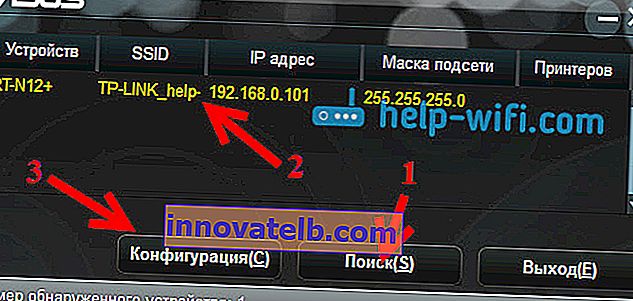 אם יש לך בעיות, כבה את האנטי-וירוס או את חומת האש. הם יכולים לחסום חיפושים.
אם יש לך בעיות, כבה את האנטי-וירוס או את חומת האש. הם יכולים לחסום חיפושים. - ובכן, הדרך השלישית היא ללכת להגדרות הנתב הראשי, בערך לכרטיסייה רשימת לקוחות , למצוא שם את המשחזר שלנו ולראות את כתובת ה- IP שלו (לפיה אתה כבר יכול לפתוח את הדף עם הגדרות). לדוגמא, ניתן להציג מידע זה על קישור TP בכרטיסייה DHCP - רשימת לקוחות DHCP.
אני מקווה שאחת האפשרויות עבדה בשבילך.
כיצד לכבות את ה"מהדר "ולהחזיר את הנתב לפעולה רגילה?
אם אתה זקוק לנתב כדי להשתמש בו למטרה המיועדת שלו, זה מספיק בהגדרות, באותה לשונית ניהול , בחר במצב הפעלת הנתב האלחוטי (כברירת מחדל) ולחץ על הלחצן שמור .

יופיע חלון בו תצטרך לציין את שם רשת ה- Wi-Fi החדשה והסיסמה.

הנתב יאתחל מחדש. ניתן כבר לגשת להגדרות בכתובת הסטנדרטית 192.168.1.1 .
אם לא הצלחת להגדיר את מצב ההפעלה הרגיל של הנתב בדרך זו, או אם אינך יכול להזין את ההגדרות, תוכל לאפס את ההגדרות בהתאם להוראות אלה.
ובכן, זה כל ההגדרות. נראה שלא החמיץ דבר. השאירו את כל השאלות, הטיפים, המשוב וכו 'בתגובות למאמר זה.
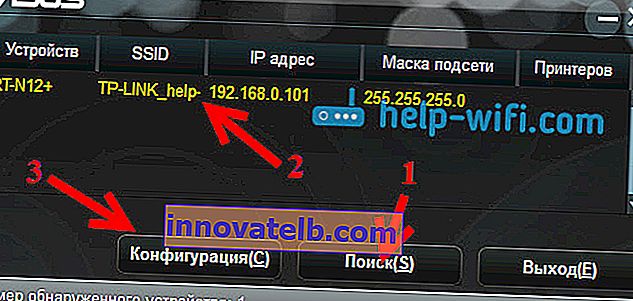 אם יש לך בעיות, כבה את האנטי-וירוס או את חומת האש. הם יכולים לחסום חיפושים.
אם יש לך בעיות, כבה את האנטי-וירוס או את חומת האש. הם יכולים לחסום חיפושים.